
CentOS-installationsprogrammet understøtter downloading af rpm-pakker fra internettet til OS-installation, det understøtter http, https, ftp og NFS-protokollen. CentOS har NetInstall iso-aftryk, som giver støtte til netværksinstallation, størrelsen vil være omkring 300 MB. Netinstall iso kan ikke bruges til normal installation, når du udfører installationen ved hjælp af netinstall iso, vil den hente pakker fra internettet (CentOS-repositoriet) afhængigt af den valgte installationstype. Dette indlæg vil guide dig til at udføre CentOS-installation ved hjælp af det officielle pakkeregister.
Gå fremad, download Netinstall image fra centOS. Start din maskine op med netinstall image, vælg Install CentOS 7.
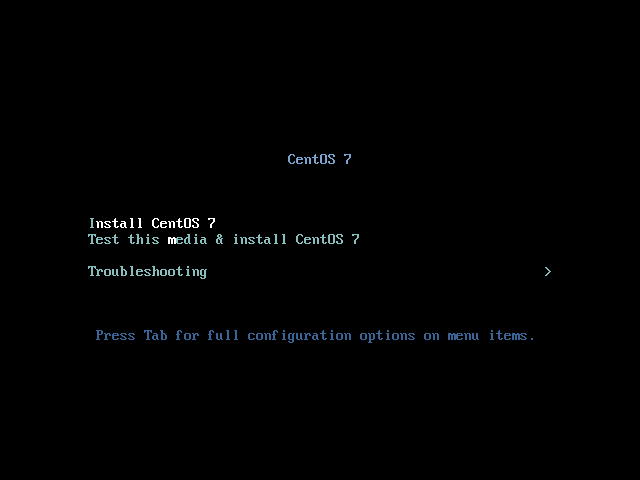
Når du har valgt sprog, skal du klikke på fortsæt for at gå videre. På den følgende side vil vi konfigurere, hvor pakker skal hentes, hvad der skal installeres, partitioneringsskema og netværk (Skal til NetInstall).
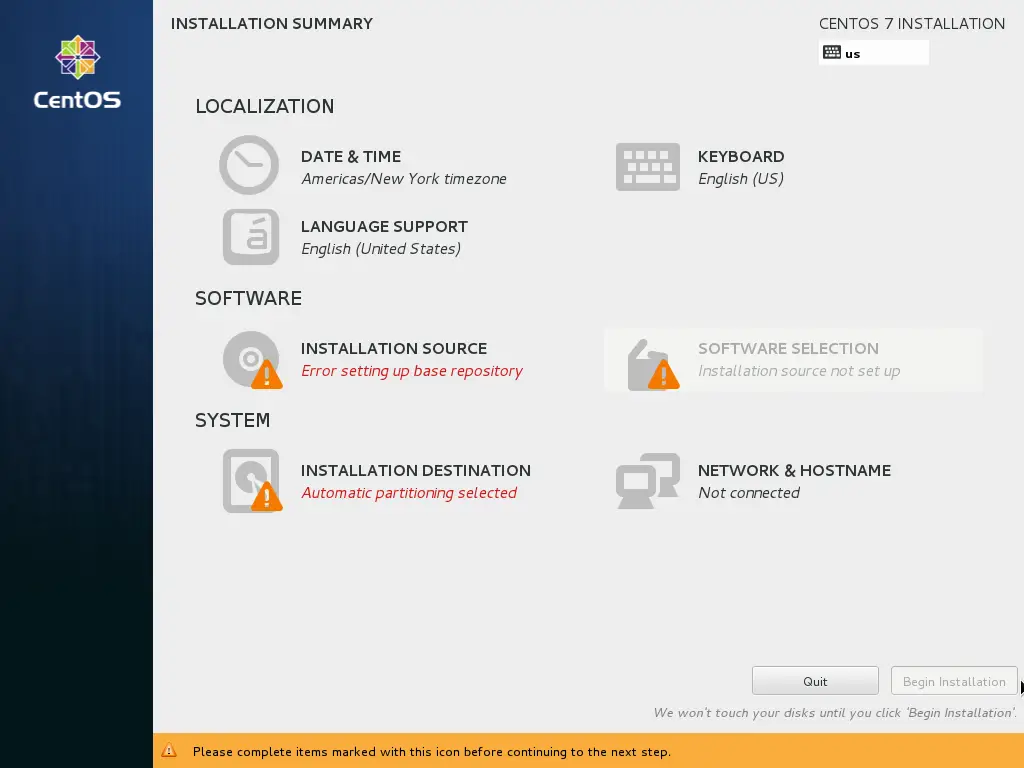
For at kunne fortsætte videre skal vi fjerne advarsler på installationsoversigtssiden. For at gøre dette vil vi konfigurere én for én.
1. NETWORK & HOSTNAME:
Klik på NETWORK & HOSTNAME for at konfigurere ip-adressen for dit system. Som standard vil netværksforbindelsen være i afbrudt tilstand, aktiver den ved at klikke på “OFF”
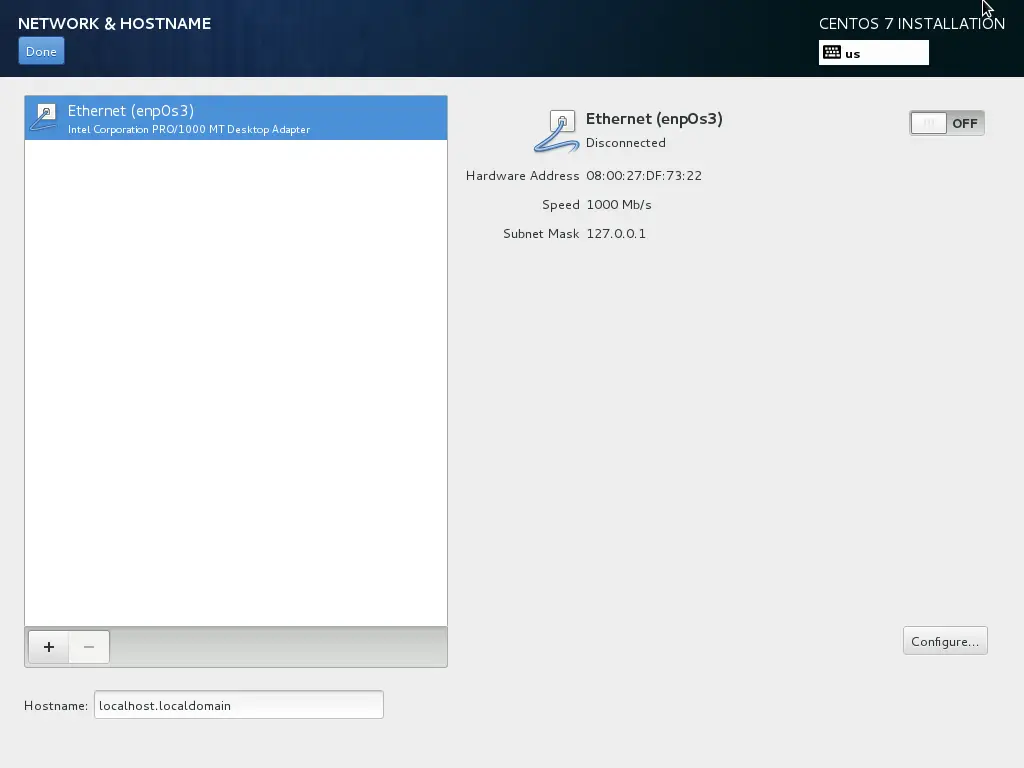
Når den er tilsluttet, vil den forsøge at få en ip-adresse fra DHCP. I mit tilfælde tog den ip automatisk fra DHCP-serveren.
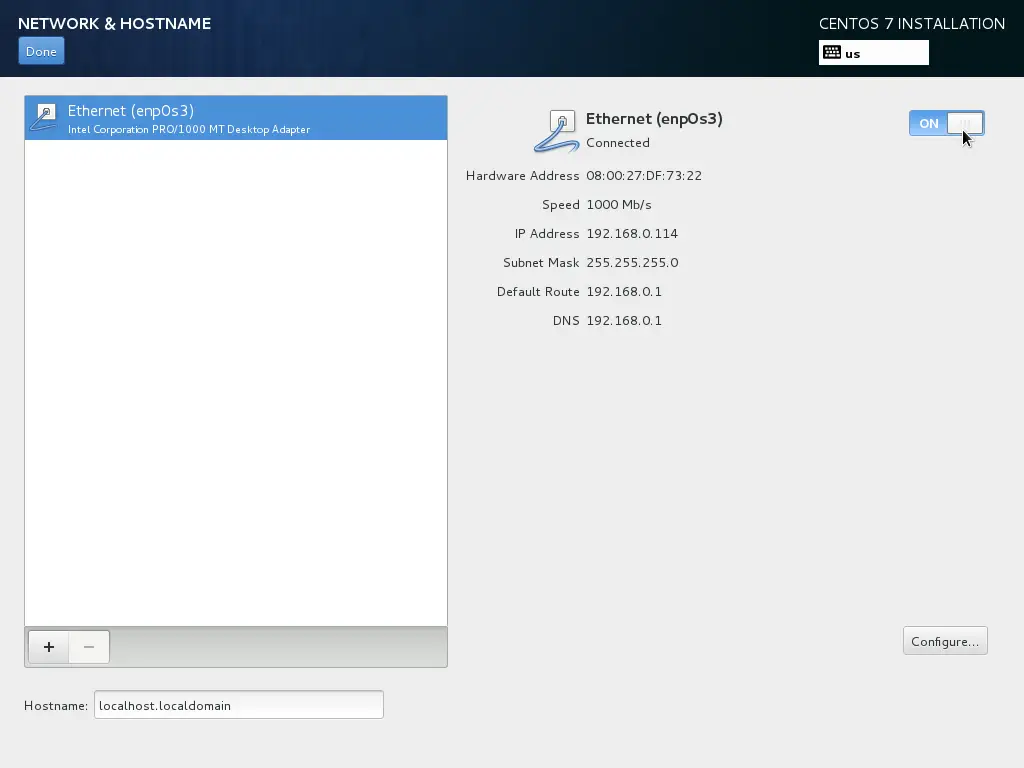
Hvis du ikke har en DHCP-server, skal du manuelt konfigurere ip-adressen ved at gå til Configure -> IPv4 Settings -> Manual Method -> Add. Når det er gjort, skal du klikke på Udført til venstre mest.
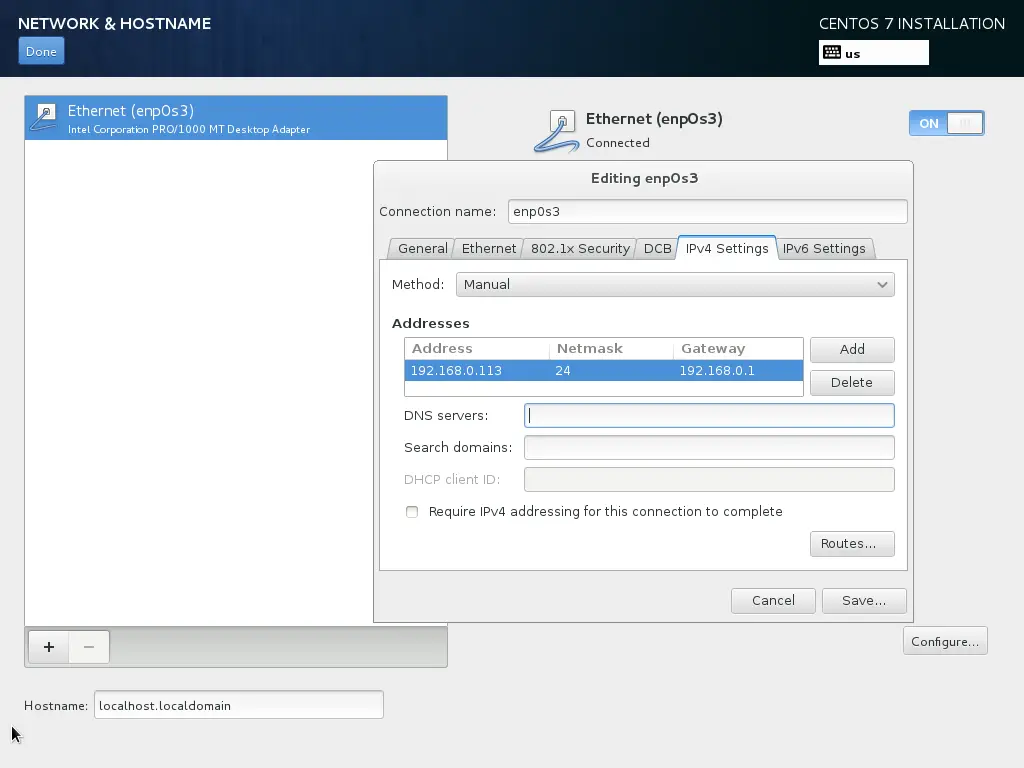
2. INSTALLATIONSKILDE:
Dette er kilden til rpm-pakker, CentOS har en masse online repositories, som leverer rpms til installationen. Til demoformål har jeg brugt følgende repository.
Main : http://mirror.centos.org/centos/7/os/x86_64/
Alternativ: http://mirror.sunnyvision.com/centos/7.0.1406/os/x86_64/ (valgfrit)
Vælg protokol, indtast url i feltet og konfigurer derefter proxy, hvis systemet har adgang til internettet via proxyserver.
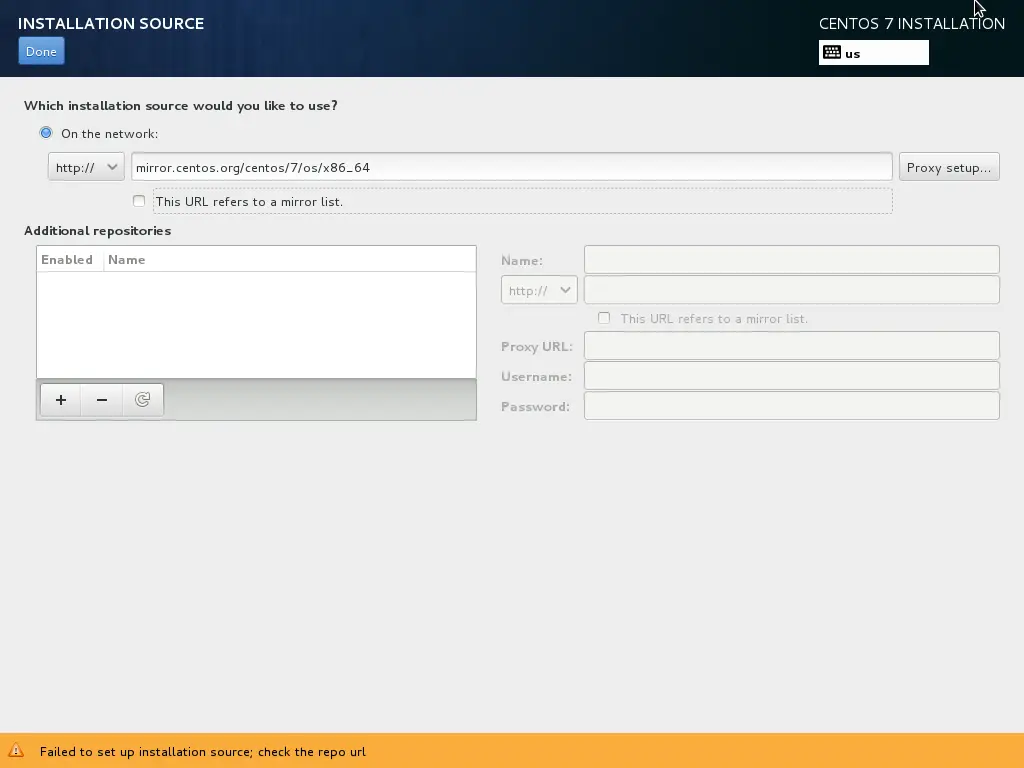
Venter på nogle, det vil hente pakke metadata. Når den er downloadet, vil du se url’en i Installationskilden.
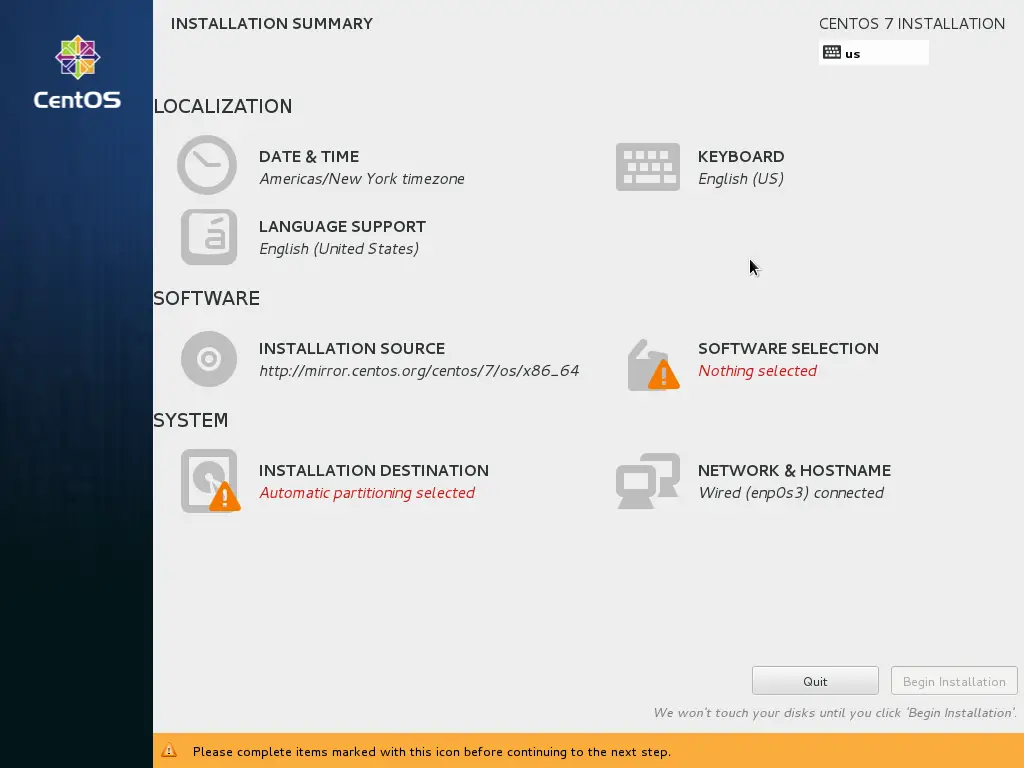
3. SOFTWARE SELECTION:
Dette bruges til at vælge de pakker, som du ønsker at installere, her valgte jeg at installere Minimal Server.
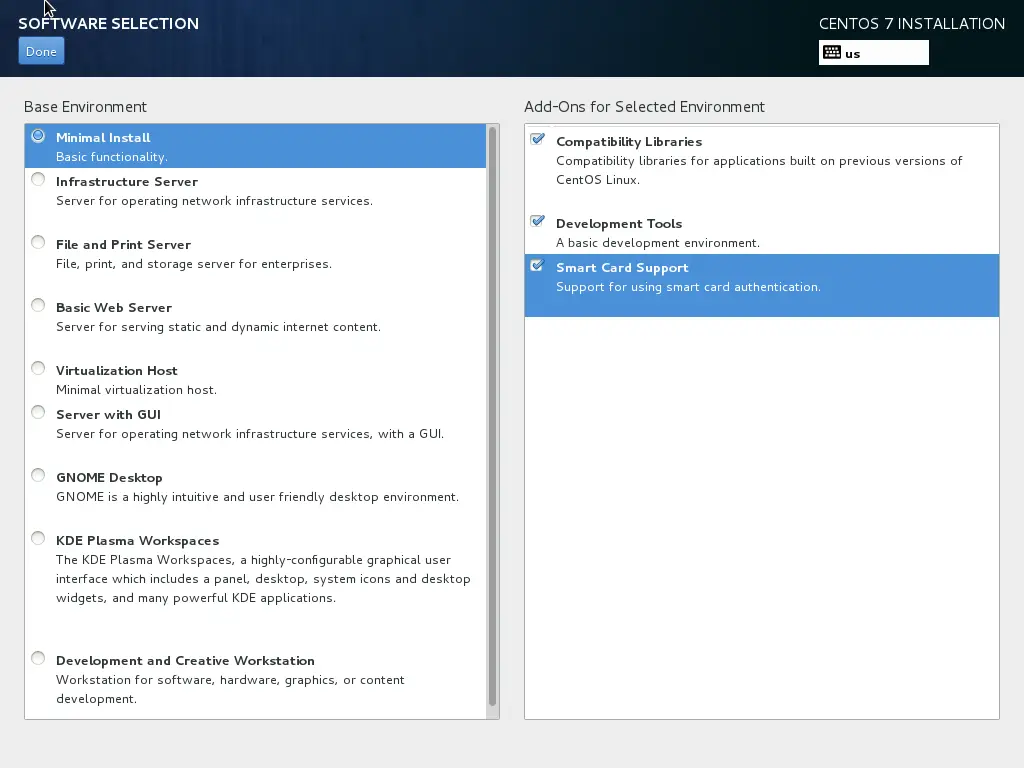
Når du har valgt, skal du klikke på DONE. Vent lidt, installationsprogrammet vil kontrollere afhængighederne for de valgte pakker.
4. INSTALLATIONSDESTINATION:
Her vil du oprette en partition til CentOS-installationen. Hvis du ikke har nogen data, eller hvis du vil bruge hele harddisken til installationen, skal du blot klikke på FÆRDIG for at foretage automatisk partitionering.
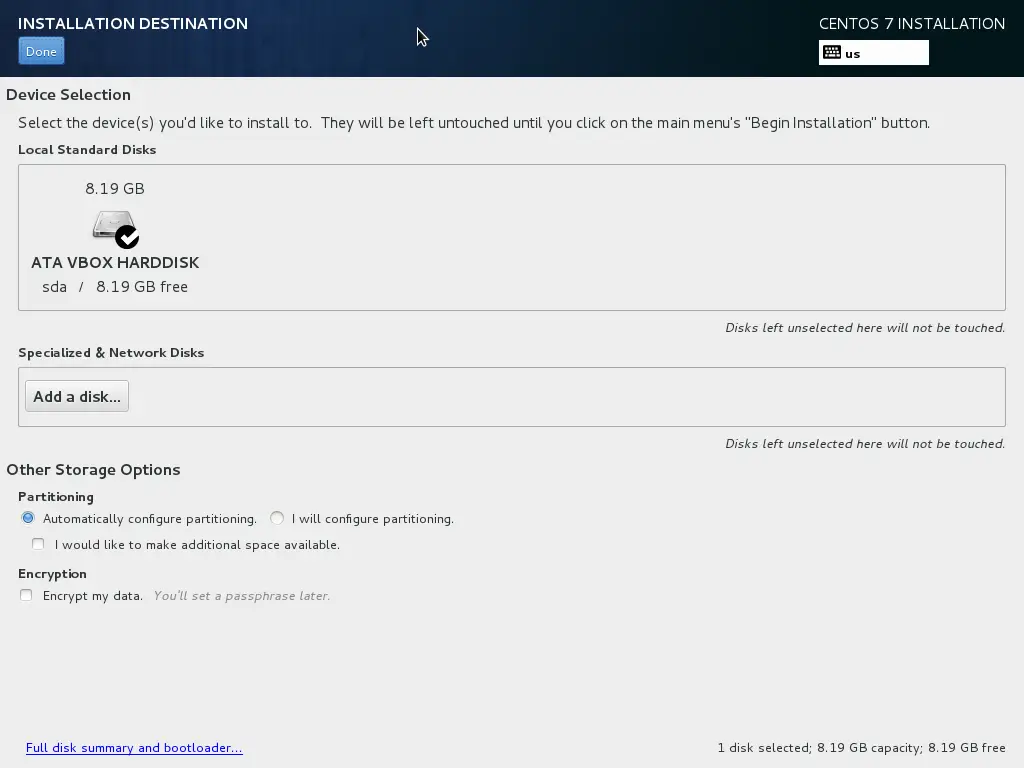
Du vil få følgende installationsoversigt uden nogen advarsel.
Det er nu godt at gå videre og begynde installationen. Den resterende installation vil samme som den normale installation.
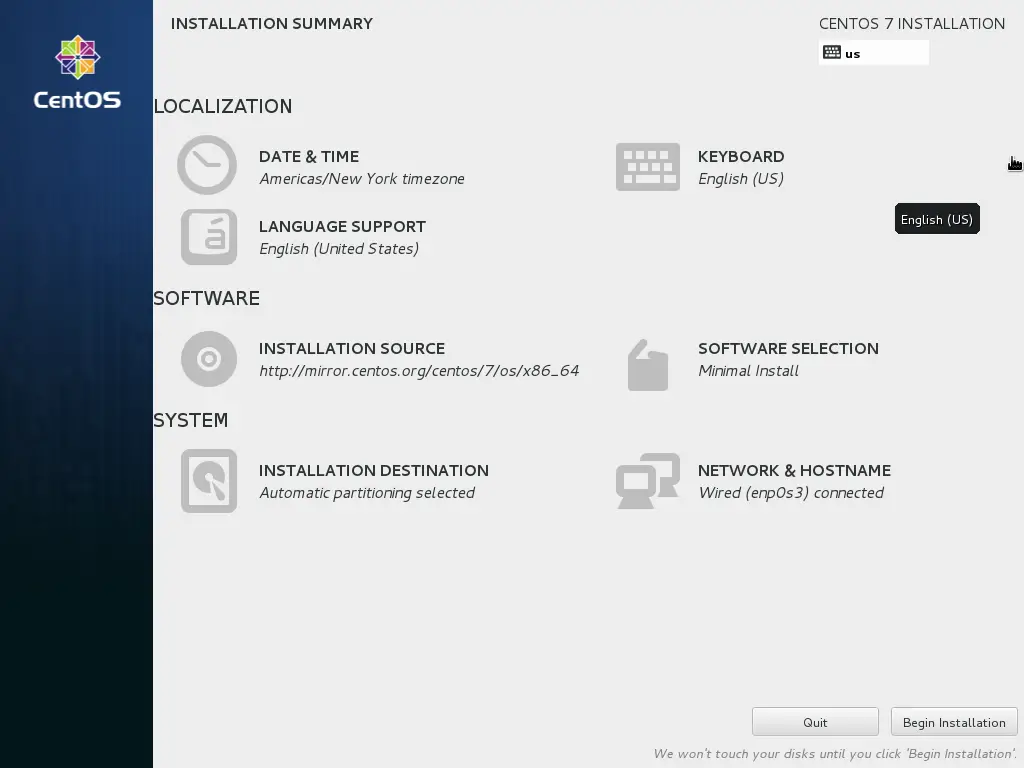
Det er alt.